
Tingali ang matag usa nga bisan kanus-a gi-install ang operating system, usa ka popular nga pangutana ang mitungha: Giunsa ang pagpangita kung unsang mga drayber ang kinahanglan nga i-install sa usa ka computer alang sa malig-on nga operasyon niini? Alang sa kini nga pangutana nga atong sulayan ang pagtubag sa kini nga artikulo. Atong atubangon ang labi pa.
Unsa nga software ang gikinahanglan alang sa computer
Sa teorya, sa usa ka computer o laptop kinahanglan nimo nga i-install ang software alang sa tanan nga mga aparato nga nanginahanglan niini. Sa paglabay sa panahon, ang mga nag-develop sa mga operating system kanunay nga nagpalapad sa Microsoft Driver Database. Ug kung sa panahon sa Windows XP kinahanglan nga i-install nga mano-mano nga hapit tanan nga mga drayber, unya sa kaso sa labing bag-ong OS, daghang mga driver ang awtomatikong gi-install. Bisan pa, ang mga aparato nagpabilin, ang software nga kinahanglan nimo nga ibutang sa mano-mano. Gipunting namon ang imong atensyon sa daghang mga paagi aron matabangan ka nga masulbad kini nga isyu.Pamaagi 1: Mga opisyal nga tiggama sa mga tiggama
Aron ma-install ang tanan nga mga kinahanglanon nga drayber, kinahanglan nimo nga ibutang ang software alang sa tanan nga mga tabla sa imong computer. Nagpasabut nga motherboard, video card ug gawas nga mga board (mga adapter sa network, mga tunog nga kard, ug uban pa). Sa parehas nga oras, sa manager sa aparato, tingali dili gipakita nga ang mga drayber kinahanglan alang sa kagamitan. Kung ang pag-instalar sa operating system, ang sumbanan nga software alang sa aparato gigamit ra. Bisan pa, ang software alang sa ingon nga mga aparato kinahanglan i-install nga orihinal. Kadaghanan sa tibuuk nga na-install nga software nahulog sa motherboard ug ang mga chips nga nahiusa sa kini. Busa, sa una pangitaon namon ang tanan nga mga drayber alang sa motherboard, ug dayon alang sa video card.
- Nahibal-an namon ang tiggama ug modelo sa motherboard. Aron mahimo kini, ipadayon ang "Win + R" nga mga yawe sa keyboard ug sa bintana nga nagbukas, mosulod sa "CMD" nga mando aron maablihan ang linya sa mando.
- Sa mando sa mando, kinahanglan ka nga mosulod sa mga alternatibo nga mga mando:
Ang wali baseboard makuha ang tiggama
Makuha ang produkto sa Wicic Baseboard
Ayaw kalimti ang pagpadayon sa "Pagsulod" pagkahuman sa pagsulod sa matag sugo. Ingon usa ka sangputanan, makita nimo ang screen sa tiggama ug modelo sa imong motherboard.
- Karon gipangita namon ang website sa tiggama sa Internet ug moadto niini. Sa among kahimtang, kini ang lugar sa MSI.
- Sa site, pangitaa ang usa ka kahon sa pagpangita o ang katugbang nga butones sa porma sa usa ka madanihon nga baso. Ingon usa ka lagda, pinaagi sa pag-klik sa kini nga butones makita nimo ang uma sa pagpangita. Sa ingon nga uma, kinahanglan nga mosulod ka sa modelo sa motherboard ug i-press ang "Enter".
- Sa sunod nga panid makita nimo ang resulta sa pagpangita. Kinahanglan nimo nga pilion ang imong motherboard gikan sa lista. Kasagaran, sa ilalum sa ngalan sa board modelo adunay daghang mga substaction. Kung adunay usa ka seksyon nga "mga drayber" o "pag-download", pag-klik sa ngalan sa ingon nga usa ka seksyon ug pag-adto niini.
- Sa pipila ka mga kaso, ang mosunod nga panid mahimong bahinon sa mga substaction sa software. Kung mao kana, gipangita namon ug gipili ang subseksyon nga "mga drayber".
- Ang sunod nga lakang mao ang pagpili sa operating system ug ang pag-undang gikan sa drop-down list. Palihug hinumdumi nga sa pipila ka mga kaso ang mga drayber mahimong mailhan kung ang pagpili sa lainlaing OS. Busa, tan-awa ang sayup nga sistema nga na-install uban kanimo, apan sa ubos usab.
- Pagkahuman sa pagpili sa OS, makita nimo ang usa ka lista sa makatarunganon nga software nga kinahanglan nga makig-uban sa imong motherboard sa ubang mga sangkap sa computer. Kinahanglan nimo nga i-download ang tanan ug i-install. Ang pag-download awtomatik nga mahitabo pagkahuman sa pag-klik sa "Download" nga buton, "Download" o ang katugbang nga icon. Kung gi-download nimo ang archive sa mga drayber, pagkahuman sa pag-instalar, siguruha nga tangtangon ang tanan nga sulud niini sa usa ka lahi nga folder. Pagkahuman niana, i-install ang software.
- Pagkahuman nimo i-install ang tibuuk nga software alang sa imong motherboard, adto sa video card.
- Gipugos namon ang "Win + R" nga yawe pag-usab ug sa bintana nga makita, pagsulod sa "DXDIAG" nga mando. Aron mapadayon ang pag-klik sa "Enter" o ang "OK" nga butones sa parehas nga bintana.
- Sa bintana sa diagnostic nga bintana nga nagbukas, moadto sa tab nga "screen". Dinhi mahibal-an nimo ang tiggama ug modelo sa imong adapter sa graphics.
- Kung adunay usa ka laptop, kinahanglan ka usab moadto sa tab nga "Converter". Dinhi makita nimo ang kasayuran bahin sa ikaduha nga discrete video card.
- Human nimo nahibal-an ang tiggama ug modelo sa imong video card, kinahanglan nimo nga moadto sa opisyal nga website sa kompanya. Ania ang usa ka lista sa mga pag-download sa pinakadako nga graphic adapter nga mga tiggama.
- Kinahanglan nimo nga ipiho ang modelo sa imong video card ug ang operating system nga adunay pag-undang sa kini nga mga panid. Pagkahuman niana mahimo ka mag-download sa software ug i-install kini. Palihug hinumdumi nga kini labing maayo nga i-install ang software alang sa usa ka graphic adapter gikan sa opisyal nga site. Sa kini nga kaso ang mga espesyal nga sangkap ma-install, nga makapadugang sa pasundayag sa video card ug tugutan kini nga himuon kini nga detalyado nga setting.
- Kung nagbutang ka software alang sa usa ka graphic adapter ug motherboard, kinahanglan nimo nga susihon ang resulta. Aron mahimo kini, ablihi ang "manager sa aparato". Ipadayon ang kombinasyon sa "Win" ug "R" nga mga butones sa keyboard, ug sa bintana nga nagbukas, isulat ang mando sa Devmgmt.SC. Pagkahuman niana, i-press ang "Enter".
- Ingon usa ka sangputanan, makita nimo ang bintana sa Device Manager. Dili kinahanglan nga wala mailhan nga mga aparato ug kagamitan, sunod sa titulo nga adunay pangutana o marka sa pag-uyog. Kung ang tanan nga mao ang kahimtang, nan imong gi-install ang tanan nga mga kinahanglanon nga drayber. Ug kung naa ang ingon nga mga sangkap, girekomenda namon ang paggamit sa usa sa mga mosunud nga pamaagi.

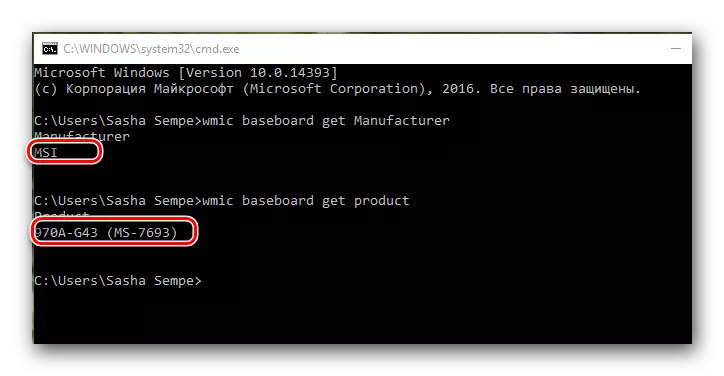
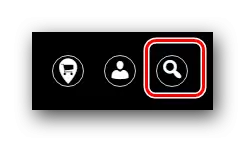
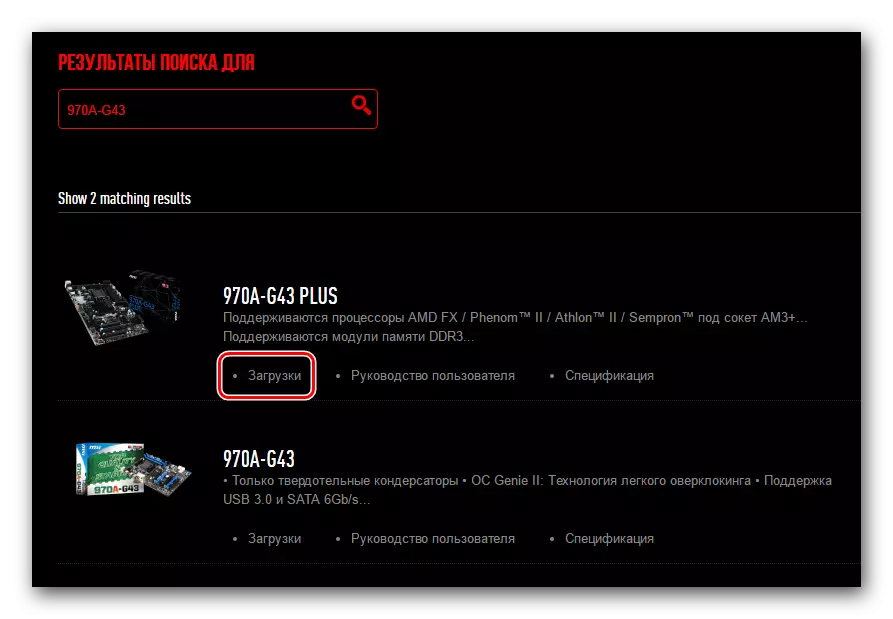


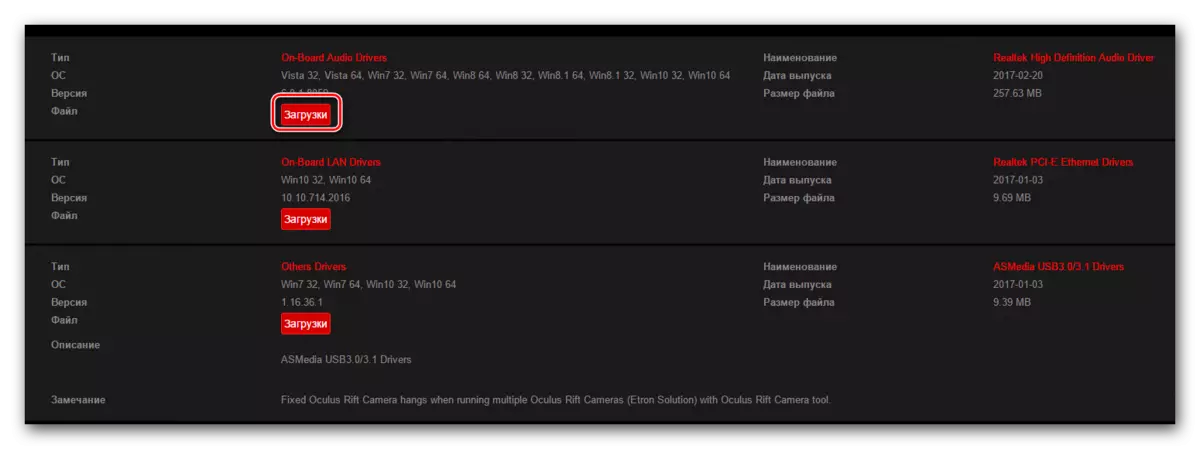
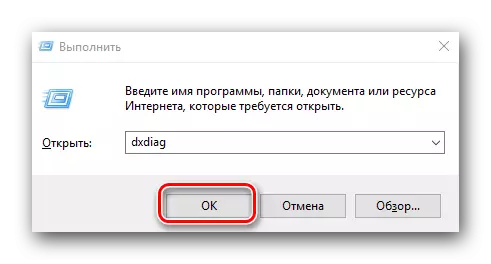
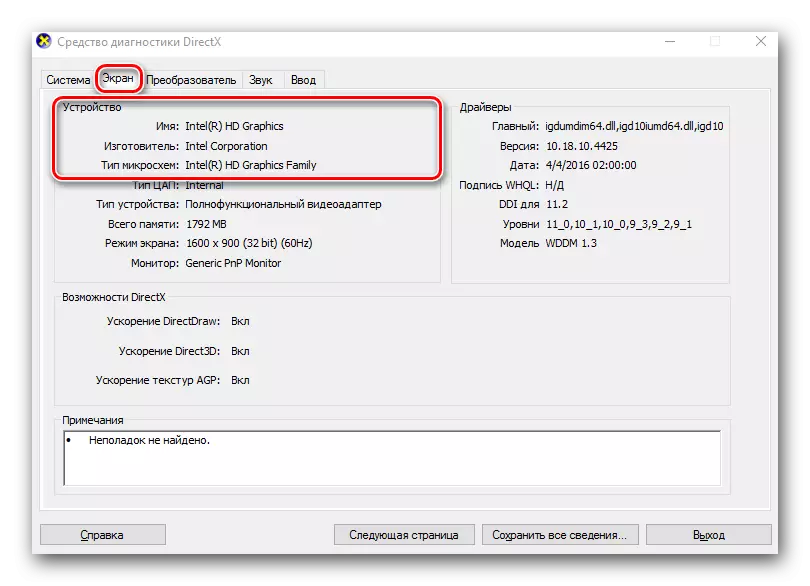
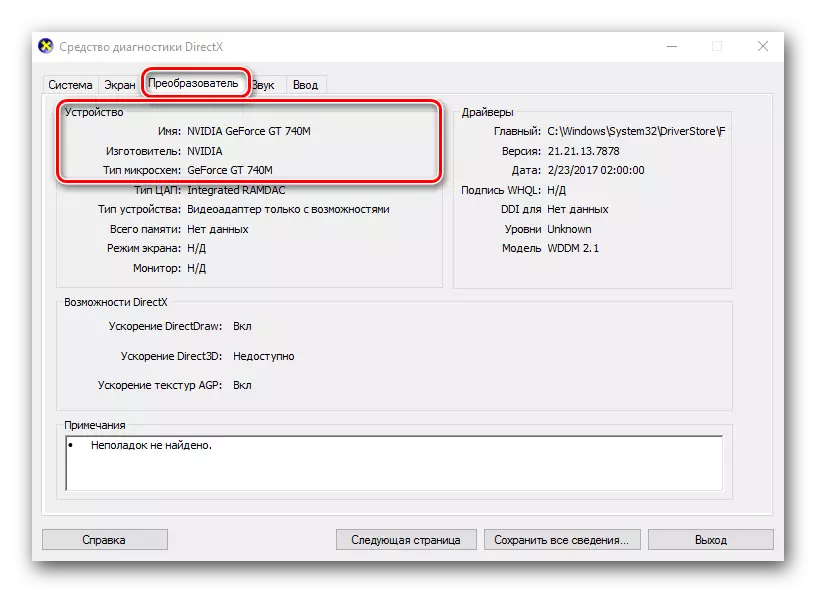
Page sa Pag-download sa Nvidia Card
Pahina sa Boot alang sa AMD Video Cards
Pahina sa Boot alang sa Intel Video Cards
Pamaagi 2: Mga gamit alang sa awtomatikong pag-update pinaagi sa
Kung ikaw labi ka tapolan nga pangitaon ug i-install ang tibuuk nga software nga mano-mano, nan kinahanglan nga imong tan-awon ang mga programa nga gidisenyo aron mapadali kini nga buluhaton. Kantus sa labing inila nga mga programa alang sa awtomatikong pag-update sa Search ug software, gihimo kami sa usa ka lahi nga artikulo.
LEKSYON: Ang labing kaayo nga mga programa alang sa pag-install sa mga drayber
Mahimo nimong gamiton ang bisan unsang mga gihulagway nga mga gamit. Apan girekomenda namon ang paggamit sa solusyon sa driverpack o genius sa drayber. Kini ang mga programa nga adunay labing bantugan nga database sa mga drayber ug gisuportahan nga kagamitan. Gisulti na namon kanimo kung unsaon paggamit ang solusyon sa driverpack.
Leksyon: Giunsa ang pag-update sa mga drayber sa usa ka computer gamit ang solusyon sa driverpack
Mao nga sultihan ka namon kung unsaon pagpangita ug i-install ang tanan nga mga drayber nga gigamit ang programa sa genius program. Mao nga, magsugod kita.
- Pagdagan ang programa.
- Makita dayon nimo ang imong kaugalingon sa panguna nga panid niini. Dinhi sa tunga adunay usa ka berde nga butones nga "Sugdi ang Pagsusi". Pagpadayon nga maisugon sa kini.
- Ang proseso sa pag-scan sa imong computer o laptop magsugod. Pipila ka minuto ang milabay makakita ka usa ka lista sa tanan nga mga aparato nga gusto nimo i-download ug i-install ang software. Tungod kay wala kami mangita usa ka piho nga drayber, gisaulog namon ang tanan nga magamit nga mga butang. Pagkahuman niana, i-klik ang "Sunod" nga butones sa ilawom nga lugar sa bintana sa programa.
- Sa sunod nga bintana, makita nimo ang usa ka lista sa mga aparato diin ang mga drayber na-update na gamit ang kini nga gamit, ug kana nga mga aparato nga kinahanglan nimo nga i-download ug i-install. Ang katapusan nga tipo sa mga aparato gimarkahan sa usa ka grey nga yunit sunod sa titulo. Alang sa kasaligan, ipadayon ang "download tanan" nga buton.
- Pagkahuman niana, ang programa mosulay sa pagkonekta sa mga server aron i-download ang mga kinahanglanon nga file. Kung maayo ang tanan, mobalik ka sa miaging bintana diin masubay ang pag-uswag sa pag-uswag sa software sa angay nga linya.
- Kung gi-download ang tanan nga mga sangkap, ang icon sunod sa ngalan sa aparato mahimong berde nga adunay direksyon sa udyong. Ikasubo, gi-install ang tanan sa usa ka butones dili molihok. Busa, gipasiugda namon ang laray sa gikinahanglan nga aparato ug i-klik ang "I-install" nga buton.
- Opsyonal, paghimo usa ka punto sa pag-ayo. Itanyag kini sa sunod nga kahon sa diyalogo. Pagpili usa ka tubag nga katumbas sa imong desisyon.
- Pagkahuman niana, ang proseso sa pag-install sa drayber alang sa pinili nga aparato magsugod, diin ang mga sumbanan nga mga kahon sa dayalogo mahimong mahitabo. Kinahanglan nila nga basahon lang ang mga kasabutan sa lisensya ug ipadayon ang mga "Sunod" nga mga butones. Kinahanglan nga wala'y mga problema sa kini nga yugto. Human ma-install ang usa o lain, mahimo nimong ihalad nga i-restart ang sistema. Kung ang ingon nga mensahe girekomenda nga buhaton kini. Kung ang drayber malampuson nga na-install, sa programa sa pagmaneho sa genius nga atbang sa laray nga adunay kagamitan nga adunay usa ka berde nga tiko.
- Sa ingon, kinahanglan nimo nga i-install ang software alang sa tanan nga kagamitan gikan sa lista.
- Sa katapusan, mahimo ka usab maghimo usa ka computer scan pag-usab alang sa pagdani. Kung imong gi-install ang tanan nga mga drayber, makita nimo ang usa ka susama nga mensahe.
- Dugang pa, mahimo nimong susihon kung ang tanan nga software gipahimutang gamit ang Device Manager ingon nga gihulagway sa katapusan sa una nga pamaagi.
- Kung adunay wala pa mailhi nga mga aparato, sulayi ang mosunod nga paagi.
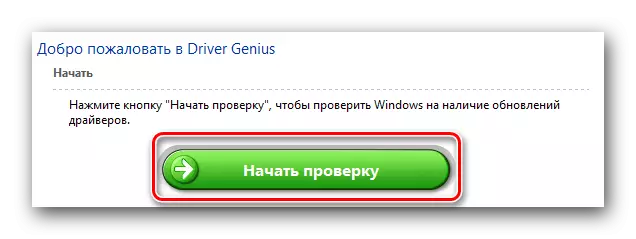
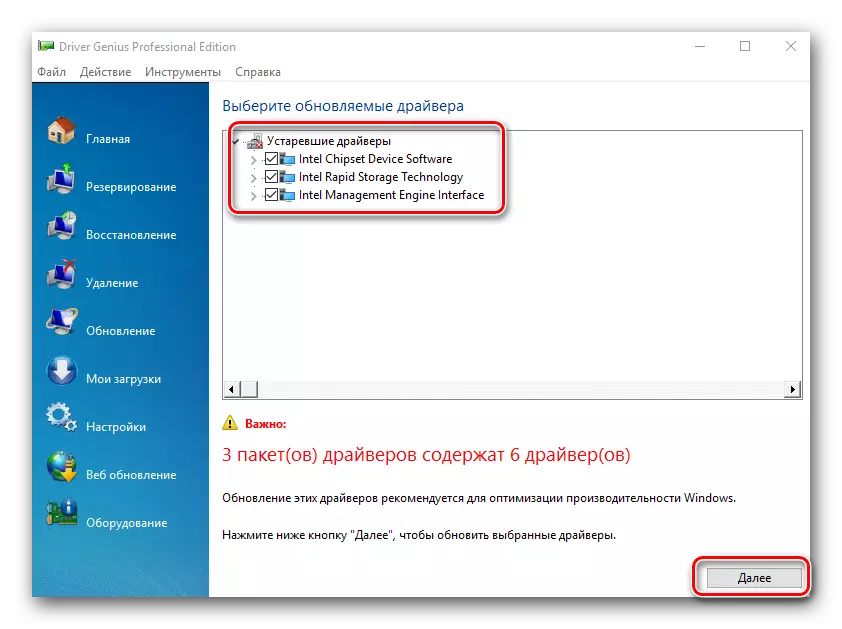
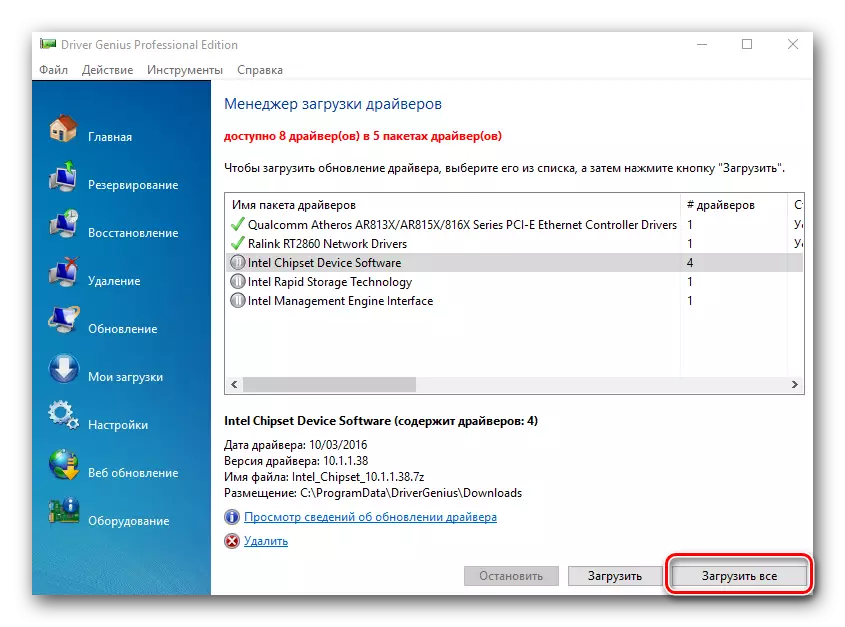
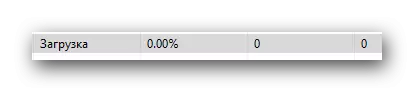
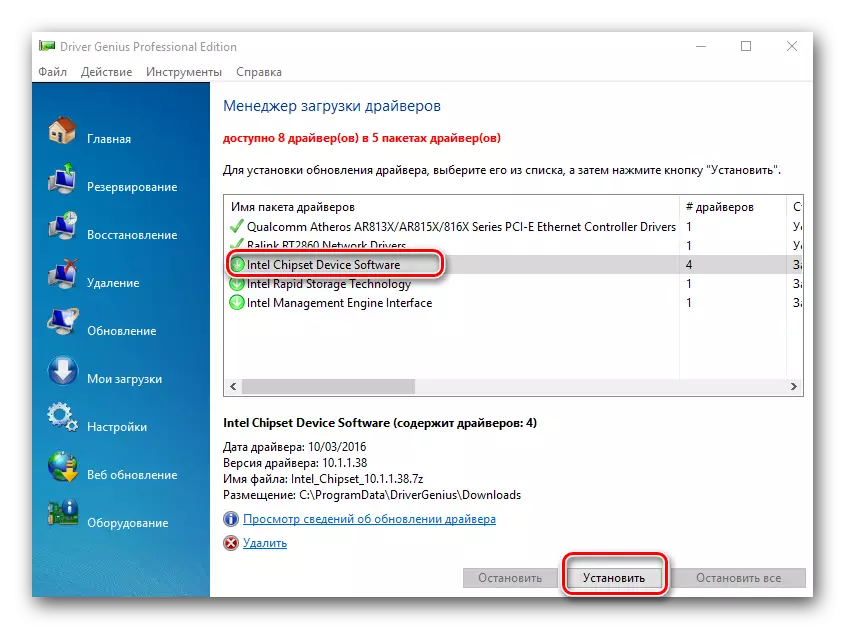
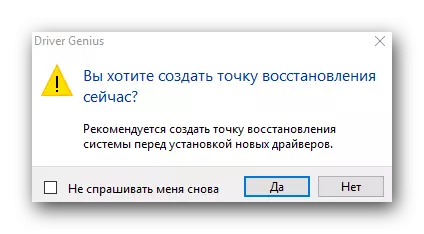
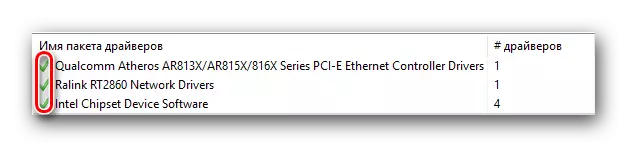
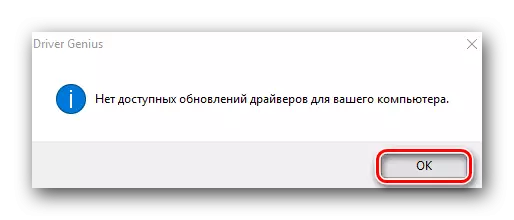
Paagi 3: Mga Serbisyo sa Online
Kung ang nangaging mga pamaagi wala makatabang kanimo, kini nagpabilin nga gipaabut alang sa kini nga kapilian. Ang gipasabut niini mao nga kita mangita alang kanato sa manwal sa talagsaon nga identifier sa aparato. Aron dili madoble ang kasayuran, girekomenda namon kanimo nga pamilyar ang imong kaugalingon sa among leksyon.Leksyon: Pagpangita alang sa mga Driver pinaagi sa Kagamitan ID
Dinhi niini, makit-an nimo ang detalyado nga kasayuran kung giunsa ang pagpangita sa ID ug kung unsa ang buhaton niini. Ingon man usab giya sa paggamit sa duha nga labing dako nga mga drayber sa online alang sa pagpangita sa mga drayber.
Pamaagi 4: Pag-update sa Manwal nga Pag-update sa Driver
Kini nga pamaagi mao ang labing dili igo sa tanan. Bisan pa, sa talagsa ra nga mga kaso aron matabangan ang pag-install sa software mahimong. Mao kana ang kinahanglan.
- Ablihi ang manager sa aparato. Giunsa kini buhaton, gipakita sa katapusan sa una nga paagi.
- Sa "dispatser" nangita kami usa ka wala mailhan nga aparato o kagamitan, sunod sa titulo nga usa ka pangutana sa pangutana / pamahayag. Kasagaran ang mga sanga nga adunay ingon nga mga aparato ablihan dayon ug dili pagpangita alang kanila. Pag-klik sa ingon nga usa ka aparato nga adunay tuo nga butones sa mouse ug pilia ang "Mga Update nga mga drayber nga" String.
- Sa sunod nga bintana, pilia ang pamaagi sa pagpangita alang sa: Awtomatikong o Manwal. Sa ulahing kaso, kinahanglan nimo nga ipasabut sa mano-mano ang dalan padulong sa lugar diin ang mga drayber gitipigan alang sa napili nga aparato. Busa, girekomenda namon ang paggamit sa usa ka awtomatikong pagpangita. Aron mahimo kini, i-klik ang angay nga pisi.
- Ingon usa ka sangputanan, magsugod ang pagpangita sa imong computer. Kung makit-an ang mga kinahanglanon nga sangkap, ang sistema mismo ang mag-install kanila. Sa katapusan makita nimo ang usa ka mensahe kung ang mga drayber na-install o nakit-an nga napakyas sila.
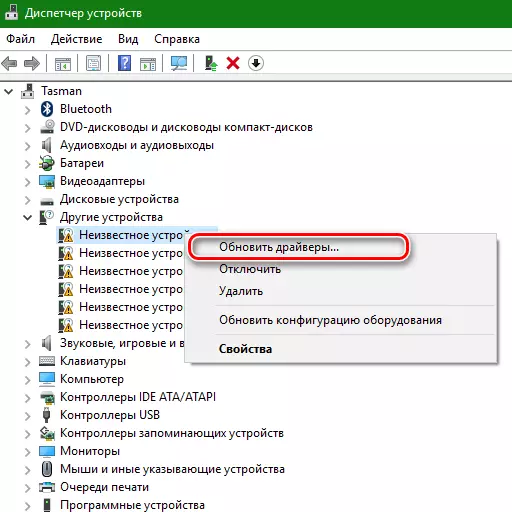
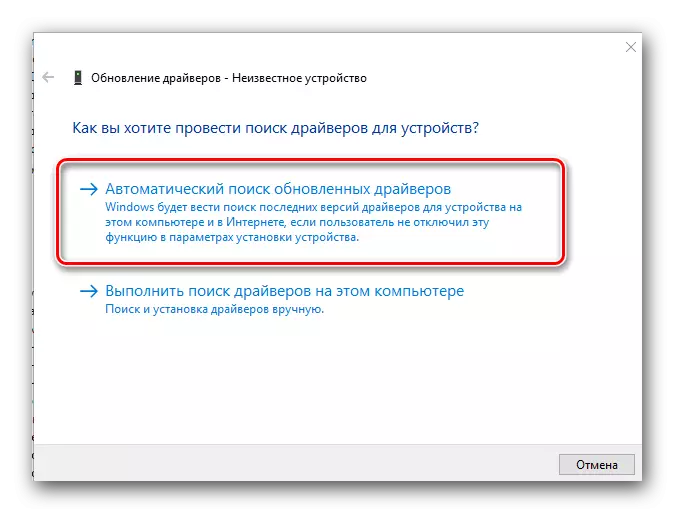
Kini ang labing epektibo nga mga paagi aron mahibal-an ang mga aparato nga gusto nimong i-install ang software. Naglaum kami nga ang usa sa gisugyot nga mga kapilian makatabang kanimo sa pagsulbad sa kini nga isyu. Ayaw kalimti ang pag-update sa software sa oras alang sa imong mga aparato. Kung adunay kalisud sa pagpangita o pag-install sa mga drayber, pagsulat sa mga komento. Mag-uban kami mag-ayo sa tanan.
